AI 이미지로 블로그 썸네일 만드는 방법

옛말에 "표지만 보고 책을 판단하지 말라"는 격언이 있다. 겉만 보고 속을 판단하지 말라는 뜻이며, 내실을 다지라는 의미로도 쓰인다. 온라인 게시글, 영상에 있어서는 내용보다 먼저 사용자에게 보여지는 썸네일 이미지가 책의 표지와 같은 의미로 사용될 것이다.
하지만 아무리 좋은 글도 사람들이 클릭하지 않으면 의미 없다는 것은 모두가 아는 사실이다. 사용자들에게 정보를 제공하며 다시 찾아오게 만드는 것은 좋은 글의 역할이지만, 사용자들을 끌어모으는건 좋은 썸네일의 역할이다.
이 글에서는 Microsoft Bing 의 Image Creator 를 이용하여 블로그 썸네일에 쓸 AI 이미지를 생성하는 방법에 대해 다뤄보겠다.
1. 선정 이유
1.1 무료 토큰 제공
Image Creator 는 무료다. 매일 15개의 토큰을 제공하며, 토큰을 다 소진한 후에도 후순위로 이미지를 생성해준다.
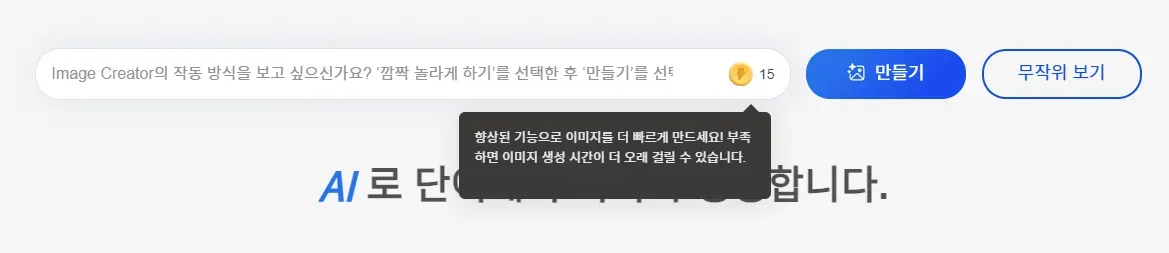
1.2 AI 이미지 관련 선행 지식 없이 접근 가능
두 번째로 Image Creator 는 이미지 생성을 위해 복잡한 설정 값이나 지식을 요구하지 않는다. AI 이미지 생성을 경험해 본 사람들은 알겠지만, 좀 더 자유롭고 세부적인 AI 이미지를 생성하는 사이트는 모델, LORA, Sampler, 등 일반인은 이해하기 힘든 다양한 설정 값을 요구한다. 이러한 값들을 적절하게 설정하지 않으면 사용자가 원하는 이미지와는 거리가 먼 결과물이 생성되기 때문에 설정에 대한 기초적인 지식을 익힐 필요가 있다.
하지만 Image Creator 는 복잡한 설정 값 같은 것들 없이 그냥 적당한 프롬프트만 입력하면 바로 이미지를 생성할 수 있다. 대신 세부적인 설정으로 사용자가 원하는 구체적은 이미지를 생성하기에는 부적합하나, 우리가 원하는건 어차피 블로그 썸네일을 뽑는 수준이니 상관 없다고 생각한다.
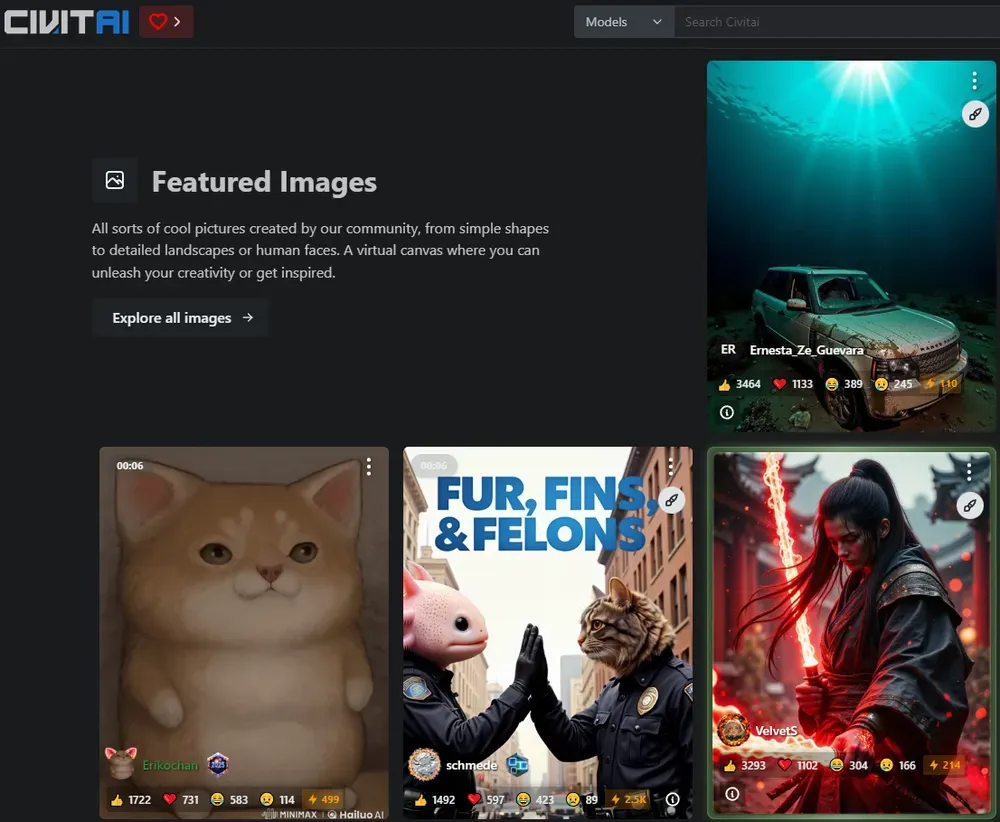
2. 사용법
Image Creator 를 이용하기 위해서는 Microsoft 계정이 필요하다. 계정을 생성, 로그인한 후에는 Image Creator에 접속하여 생성할 이미지를 묘사하는 프롬프트를 입력하면 된다. 한글, 영어 모두 지원되며 원하는 이미지를 얻기 위해서는 최대한 구체적으로 설명하는 것이 좋다.
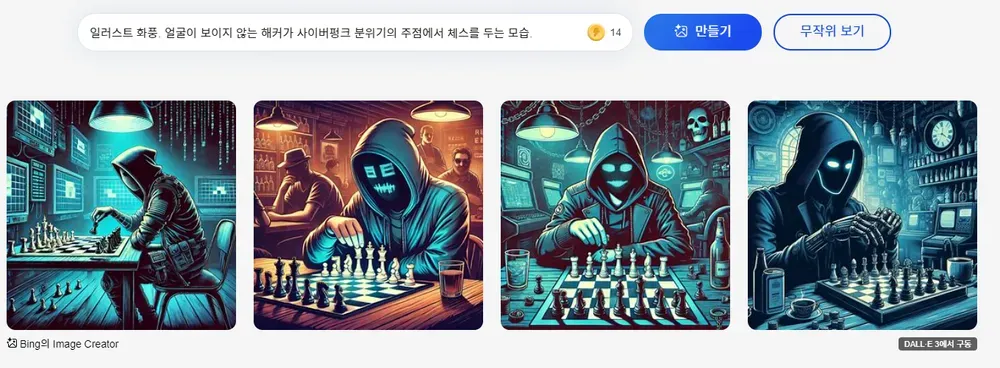
좋은 섬네일 이미지를 작성하기 위해서는 블로그 주제, 글 내용과 연관된 이미지를 작성해야 한다. 예를 들어 필자의 블로그는 정보 보안을 주제로 운영하고 있기 때문에 대부분의 글에서 후드티를 입은 해커가 등장하는 이미지를 쓰고 있다. 추가로 글의 내용에 따라 배경, 소품, 분위기, 등을 적절하게 묘사해주고 있다.
예를 들어 악성 공격 기법 중 하나인 Heaven's Gate 에 대해 설명하는 글에서는 후드티를 입은 해커가 천국의 문을 오르는 썸네일을 작성했다.

3. 예시
아래 이미지들은 다양한 화풍(art style)과 주제들을 조합하여 작성한 썸네일 이미지다. 필자는 개인적으로 일러스트 화풍을 선호하여 모든 글의 썸네일을 일러스트 화풍으로 작성했다.







